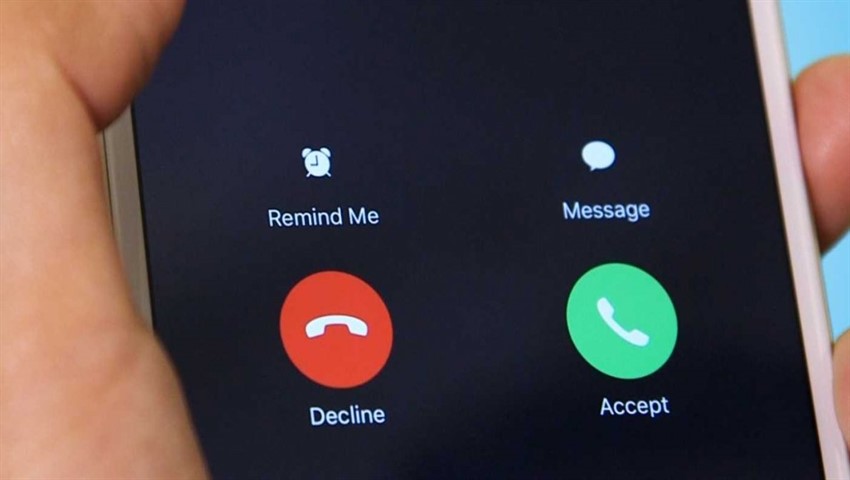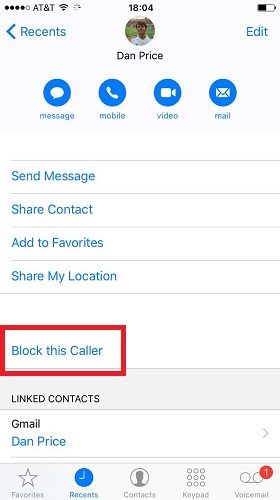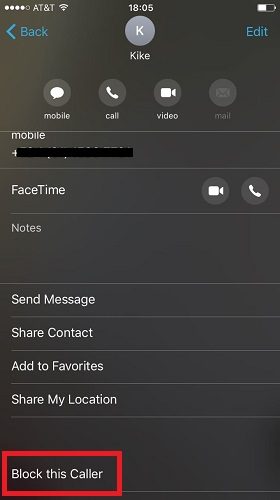از مزاحمها و شرکتهای تبلیغاتی گرفته تا کسانی که خیلی ساده دوست نداریم به ما زنگ بزنند، گاهی پیش میآید که بخواهیم یک سری افراد را مسدود کنیم تا دیگر نتوانند با ما تماس بگیرند. امروزه افراد بیشتری از گوشیهای اپل استفاده میکنند و به همین دلیل ما بر آن شدیم تا در این پست نحوهی بلاک کردن افراد با استفاده از خود گوشی آیفون را به شما توضیح بدهیم؛ پس با دیجی رو همراه باشید.
شما میتوانید یک شماره را با این ۳ برنامه: Phone، Face time یا Messages بلاک کنید.
مسدود کردن یک شماره با استفاده از Phone
۱.برنامهی Phone یا تلفن را بازکنید.
۲. روی گزینهٔ Recents یا اخیر کلیک کنید.
۳. شمارهای که میخواهید بلاک کنید را پیداکنید.
۴. روی گزینهٔ information یا اطلاعات کلیک کنید( به شکل i میباشد).
۵. صفحه را پایین بکشید و گزینهی Block this caller را انتخاب کنید.
بلاک کردن یک شماره با استفاده از FaceTime
۱.برنامهی FaceTime را بازکنید.
۲. شمارهای که میخواهید بلاک کنید را پیداکنید.
۳. روی گزینهی Information با همان i کوچک داخل دایره کلیک کنید.
۴. صفحه را اسکرول کرده و روی Block this caller کلیک کنید.
بلاک کردن یک شماره با استفاده از Messages
۱.برنامهی Messages یا پیامها را بازکنید.
۲. پیامی را از کسی که میخواهید بلاک کنید باز کنید.
۳. بر روی گزینهی information کلیک کنید.
۴. روی اسم یا شمارهی فرستنده کلیک کنید.
۵. صفحه را اسکرول کرده و روی Block this caller کلیک کنید.
شما میتوانید بعدا شمارههایی که بلاک کردهاید را با دنبال کردن این مسیر مدیریت کنید:
Settings> Phone> Call blocking & identification
به یاد داشته باشید که میتوانید از نرمافزارهای جانبی مختلف که تماس گیرندگان اسپم را شناسایی کرده و به طور خودکار بلاک میکند هم استفاده کنید.